YouTube Downloader ist eine Desktop-Anwendung, mit der Benutzer hochwertige Videos und Audiodateien von YouTube herunterladen können. Es unterstützt das separate Herunterladen von Video und Audio zur Bearbeitung oder das Zusammenführen in einer einzigen Datei für ältere Formate. Diese Anwendung ist sowohl mit Mac- als auch mit Windows-Plattformen kompatibel.
Ich habe diese App erstellt, um dem allgemeinen Bedarf gerecht zu werden, Videos und Audio von YouTube herunterzuladen und zu speichern. Obwohl es mehrere gute Optionen gibt, sind die meisten in irgendeiner Weise unzureichend. Viele Websites funktionieren nicht richtig und oft muss man entweder für die beste Qualität bezahlen oder sich mit Streams mit niedrigerer Auflösung zufrieden geben. Mein Ziel war es, eine unkomplizierte Lösung anzubieten, mit der Sie problemlos und problemlos hochwertige Videos (bis zu 4K) und Audio herunterladen können. Diese App eignet sich auch hervorragend zum Herunterladen von MP3s für Audio und Musik ohne Video.
Hochwertige Downloads: Rufen Sie Videos in einer Auflösung von bis zu 4K und Audio in High-Fidelity für den professionellen Einsatz ab.
Unterstützung älterer Formate: Laden Sie Video und Audio in einer einzigen Datei mit einer Auflösung von 720p oder niedriger herunter.
Intuitive Benutzeroberfläche: Eine benutzerfreundliche grafische Benutzeroberfläche mit einfachen Anweisungen und Feedback.
YT-Downloader-V1.py ist eine Alternative zu YT-Downloader-V2.py . Während die Kernfunktionalität ähnlich ist, wird YT-Downloader-V2.py mit objektorientierter Programmierung (OOP) für macOS geschrieben, während YT-Downloader-V1.py für Windows einen prozeduraleren und funktionaleren Ansatz verwendet. Um die App zu verwenden, führen Sie die entsprechende .py Datei in Ihrem Terminal oder Ihrer Konsole aus (stellen Sie sicher, dass alle Abhängigkeiten installiert sind). Alternativ können Sie mit pyinstaller eine eigenständige ausführbare Datei der App erstellen.
So laden Sie ein Video herunter:
Öffnen Sie die App.
Fügen Sie die URL des Videos in das Eingabefeld ein und drücken Sie die Eingabetaste.
Wählen Sie aus den bereitgestellten Optionen den gewünschten Download-Typ aus.
Die Datei(en) werden im selben Verzeichnis wie die ausführbare Datei gespeichert.
Sobald der Download abgeschlossen ist, zeigt die App das Verzeichnis mit den heruntergeladenen Dateien an und Sie können es direkt aus der Anwendung öffnen.
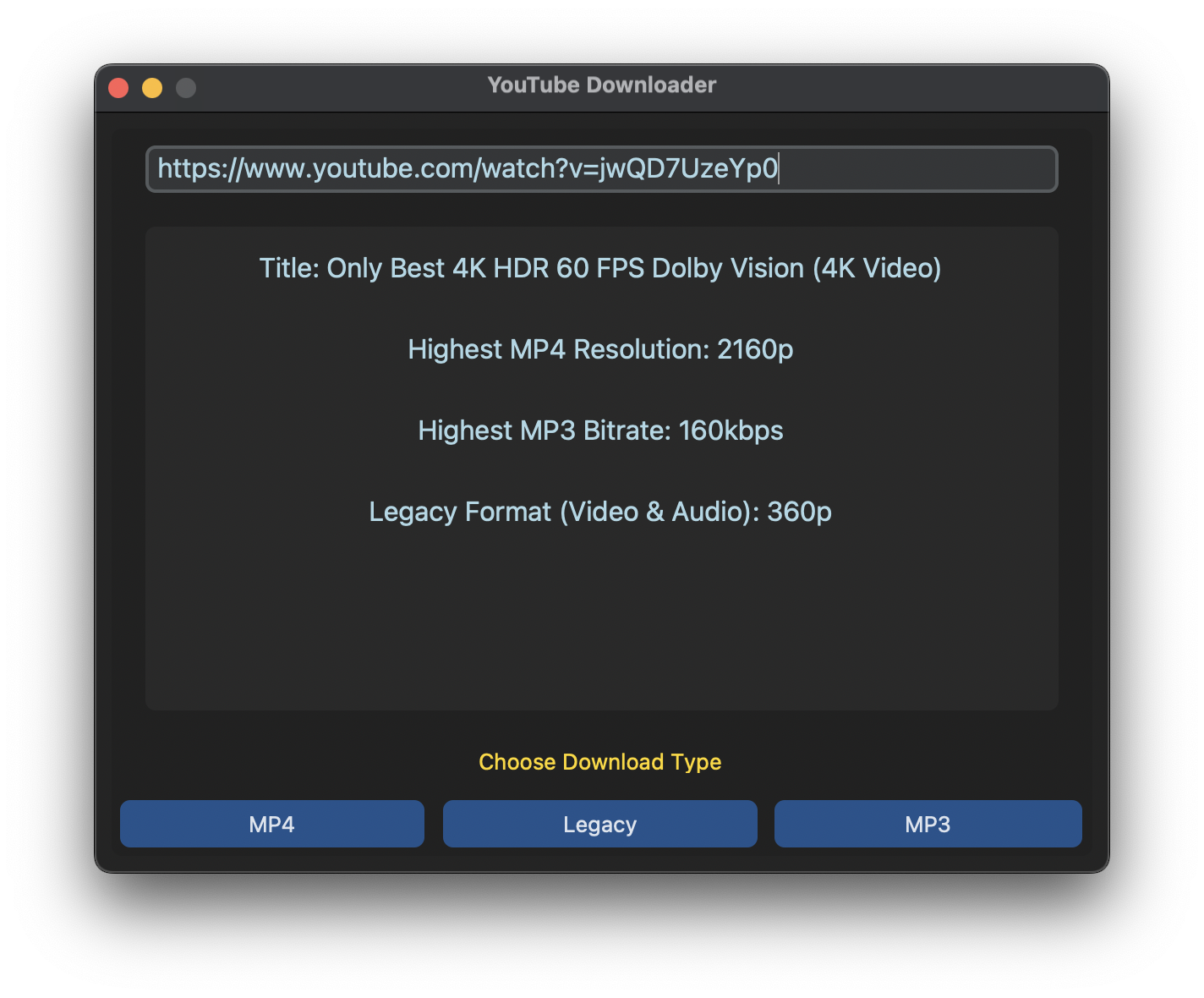
Fügen Sie die URL ein, überprüfen Sie die Details und wählen Sie den Download-Typ 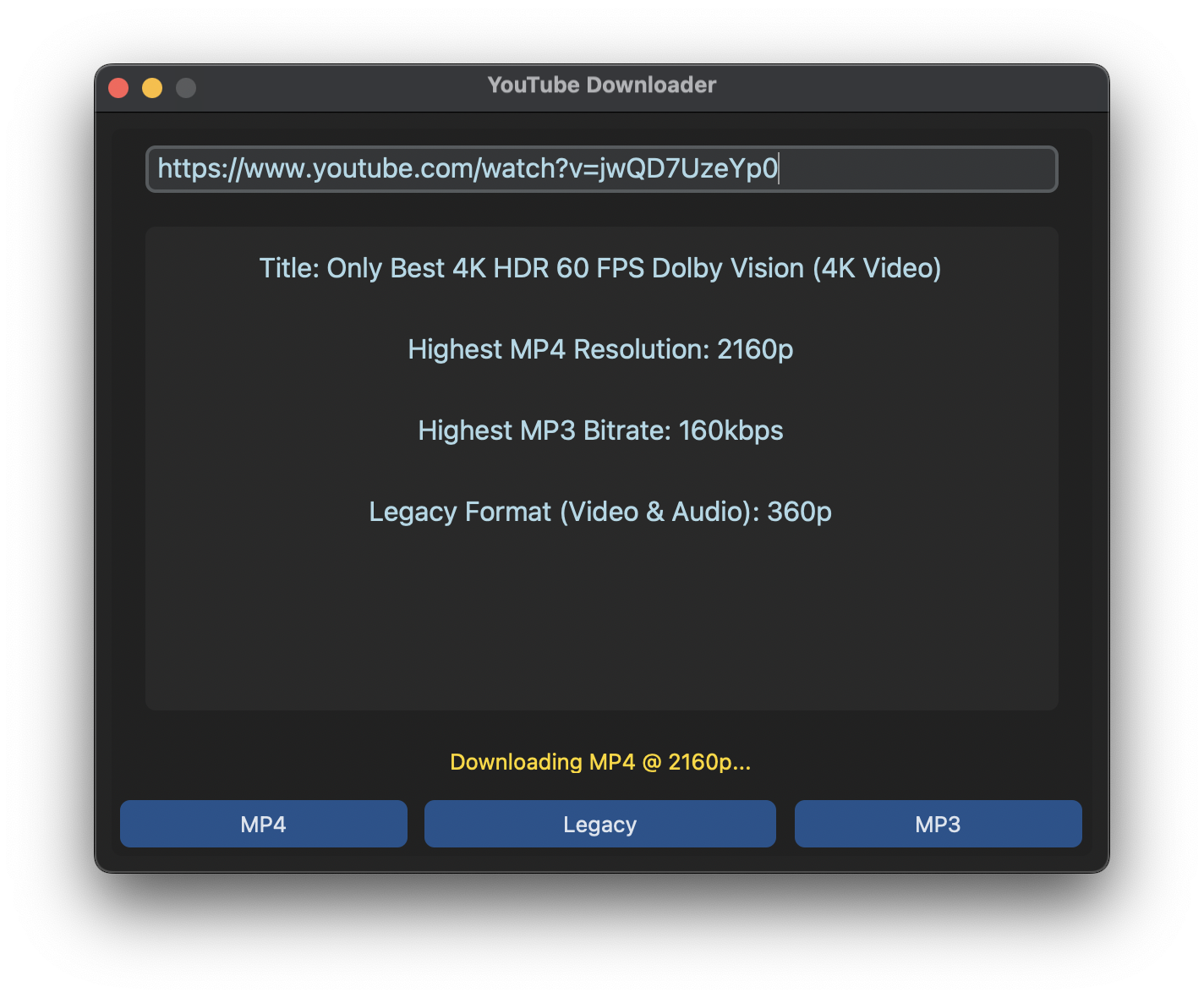
Datei wird heruntergeladen... 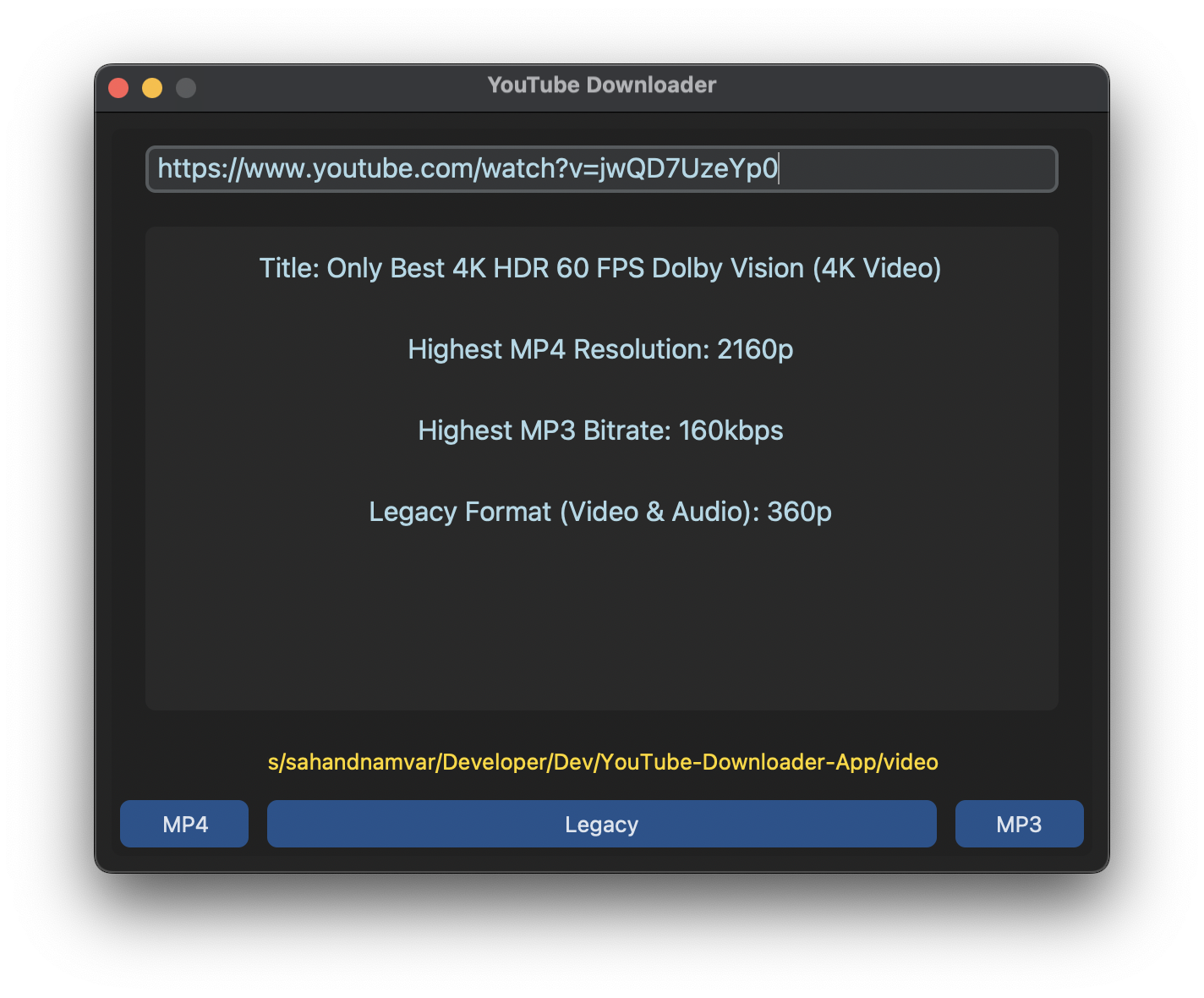
Datei wird heruntergeladen. Klicken Sie auf den angezeigten Dateipfad, um ein Fenster zu öffnen
Weitere technische Details finden Sie im Quellcode, der ausführliche Kommentare enthält.